Ввод на основе предварительной вставки шаблона.
Лабораторная работа № 2
Редактор формул MicrosoftEquation 3.0.
Цель работы: Изучение и исследование основных возможностей редактора MicrosoftEquation 3.0.
Общие сведения
Редактор формул MicrosoftEquation 3.0.является специальной версией редактора формул MathType (компания DesignScience), настроенной для использования с программами MicrosoftOffice.
С помощью редактора формул можно создавать сложные формулы, выбирая с панели инструментов шаблоны и символы и вводя переменные и числа. Оформление элементов формул (включающие тип, размер и начертание шрифта, выравнивание, интервалы) автоматически регулируется в соответствии с задаваемыми пользователем установками. Изменять оформление можно также и в процессе работы.
MicrosoftEquation и MicrosoftWord
Вставка формулы в документ Word
Чтобы создать матрицу в MicrosoftEquation 3.0. необходимо выбрать команду «Объект» меню «Вставка». В открывшемся диалоговом окне в списке «Тип объекта» следует выбрать MicrosoftEquation 3.0. (Во многих, более новых, редакторах, после нажатия меню «Вставка» необходимо выбрать окно «Формула» либо окно «Уравнение»). (Рис. 1) В результате в документе появляется так называемое окно формулы (Рис. 2), внутри которого будет происходить ее создание, а главное меню MicrosoftWord заменяется на главное меню MicrosoftEquation. Кроме того, появляется панель инструментов редактора формул, содержащая палитры символов и палитры шаблонов (так называемые «структуры»).
|
|
|

Рисунок 1.

Рисунок 2.
Изменение существующей формулы в документе Word
Если требуется изменить существующую формулу, следует дважды щелкнуть по ней левой кнопкой мыши, в результате чего появляется главное меню и панель инструментов MicrosoftEquation, а сама формула помещается в окно формулы и становится доступной для редактирования.
Завершение работы с формулой и возврат к работе с документом Word
По окончании ввода или редактирования формулы следует щелкнуть мышью за пределами ее окна.
Панель инструментов MicrosoftEquation
Панель инструментов редактора формул содержит два ряда кнопок, нажатие каждой из которых открывает соответствующую палитру. В верхнем ряду панели инструментов находятся палитры символов, дающие возможность вставки в формулу более 150 математических символов, большая часть которых отсутствует в стандартном шрифте «Symbol». Нижний ряд панели инструментов содержит палитры шаблонов. Шаблон представляет собой специальную форматированную комбинацию символов и полей ввода, предназначенную для построения многоуровневых математических конструкций (таких как дроби, корни, суммы, интегралы и т.д.) и их комбинаций.
Палитры символов
Редактор формул имеет следующие палитры символов:
|
|
|
· Символы отношений. Символы этой палитры выражают отношение между двумя величинами, главным образом равенство, неравенство или тождественность.
· Пробелы и многоточия. Данная палитра содержит символы выравнивания, несколько символов пробелов и несколько типов многоточий.
· Надстрочные знаки. С помощью этой палитры становится возможным расположение над переменными знаков штриха, тильды, черты и точки.
· Операторы. Палитра содержит символы, используемые для обозначения математических операций.
· Стрелки. В эту палитру входят различные по начертанию знаки стрелок.
· Логические символы. Данная палитра содержит наиболее распространенные символы логических операций.
· Символы теории множеств. Символы указанной палитры используются для обозначения принадлежности к множеству, содержания в множестве, объединения и пересечения множеств, а также пустого множества.
· Разные символы. Данная палитра содержит символы бесконечности, частной производной, градиента, перпендикулярности, угла, градуса, а также ряд других символов, не подходящих к рассмотренным выше палитрам.
· Греческие буквы (строчные), греческие буквы (прописные). Две указанные палитры используются для вставки в формулу греческих букв.
|
|
|
Палитры шаблонов
Редактор формул имеет следующие палитры шаблонов:
· Шаблон скобок. Эта палитра предоставляет различные возможности для заключения выражения в пару символов, называемых разделителями или скобками. К указанным символам относятся различные круглые, квадратные и фигурные скобки, а также одинарная и двойные вертикальные черты. Использование шаблонов скобок является более правильным и целесообразным вариантом, чем ввод скобок с клавиатуры, поскольку скобки, созданные с помощью шаблона, автоматически меняют свой размер в соответствии с размером заключенного в них выражения, даже если оно содержит несколько строк.
· Шаблоны дробей и радикалов. Палитра содержит шаблоны для создания дробей (обычного и уменьшенного размера, с прямой и косой чертой), квадратных корней и корней n-ой степени. Длина дробей черты и размер знака корня автоматически меняются в соответствии с размерами операндов (числителя и знаменателя или подкоренного выражения).
· Шаблоны верхних и нижних индексов. С помощью шаблонов данной палитры можно создавать в выражениях верхние и нижние индексы, а также задавать различные способы расположения одних выражений над другими. Первые шесть шаблонов служат для добавления верхних и нижних индексов в выражение, не создавая поля для самого выражения (чтобы отметить это, большой прямоугольник в каждом из этих шаблонов затенен). Добавлением одного шаблона в другой можно создать несколько уровней верхних и нижних индексов. Остальные шаблоны располагают одно выражение над другим, уменьшая одно из них.
|
|
|
· Шаблоны сумм. Шаблоны этой палитры служат для создания различных сумм с указанием или без указания индексов и пределов суммирования.
· Шаблоны интегралов. В эту палитру включены шаблоны для создания различных форм интегралов: одинарных, двойных, тройных, криволинейных, поверхностных с различными сочетаниями пределов интегрирования.
· Шаблоны надчеркивания и подчеркивания. Данная палитра используется при создании выражений с верхней или нижней чертой.
· Шаблоны стрелок с текстом. Используются в случае необходимости размещения поясняющих надписей над стрелками (например, для описания различных типов сходимости последовательностей к пределу).
· Шаблоны произведений и символы теории множеств. Данная палитра содержит шаблоны для создания различных произведений, а также объединений и пересечений теории множеств, с указанием или без указаний индексов и пределов выполнения операций.
· Шаблоны матриц. Шаблоны этой палитры позволяют создавать векторы-столбцы, векторы-строки и матрицы произвольного размера (обычно данные шаблоны заключаются в круглые или квадратные скобки. Иногда, для обозначения матриц используют по одной, или по две, прямые полосы справа и слева от матрицы. Подобные шаблоны тоже имеют место быть в списке).
Создание и изменение формул
Создание формул
Процесс создания формулы представляет собой определенную последовательность следующих типовых действий:
Ø выбор шаблона из нижнего ряда панели инструментов и заполнение полей ввода;
Ø выбор символа из верхнего ряда панели инструментов;
Ø ввод текста;
Основными управляющими элементами, используемыми при создании формулы, являются поле ввода и линии ввода.
Поле ввода определяет место, которое должно быть заполнено символом или комбинацией символов. Структура и взаимное расположение полей ввода определяется используемым шаблоном. Например, в шаблоне одинарного определенного интеграла имеются поля ввода подынтегральной функции, а также верхнего и нижнего пределов интегрирования.
Линии ввода представляют собой горизонтальную и вертикальную линии, ограничивающие определенную часть формулы. Изменение положения линий ввода осуществляется с помощью клавиш управления курсором либо путем щелчка мышью в требуемой позиции. Рекомендуется запомнить следующее правило:
любая операция, связанная со вставкой в формулы символа или шаблона, а также с редактированием формулы, применяется к тому ее элементу, который в момент выполнения операции ограничен линиями ввода.
Пример 1. Рассмотрим выражение 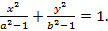 Его создание представляет собой следующую последовательность действий:
Его создание представляет собой следующую последовательность действий:
1. Поскольку первое слагаемое является дробью обычного размера с прямой дробной чертой, необходимо выбрать для его ввода соответствующий шаблон, находящейся в палитре шаблонов дробей и радикалов.
2. Установить линии ввода в поле ввода числителя и ввести с клавиатуры символ « x ».
3. Выбрать шаблон правого верхнего индекса и в появившемся поле ввода ввести символ «2».
4. Переместить линии ввода в поле знаменателя и ввести аналогичным образом выражение «  ».
».
5. Переместить линии ввода таким образом, чтобы они полностью ограничивали выражение, находящееся в знаменателе, и ввести с клавиатуры фрагмент «-1». Обратить внимание, что с увеличением длины выражения в знаменателе увеличивается размер дробной черты.
6. Переместить линии ввода таким образом, чтобы ограниченной оказалась вся введенная дробь и ввести с клавиатуры знак «+», затем выполнить действия, аналогичные описанным в п.п. 1-5, и ввести второе слагаемое, после чего, по аналогии с п. 6, ввести оставшуюся часть формулы.
Отметим, что вставка шаблона в формулу может осуществляться двумя способами. Первый способ основан на предварительной вставке шаблона – в этом случае вначале вставляется требуемый шаблон, после чего заполняются его поля. Второй способ основан на «вложении» фрагмента формулы в шаблон. В рамках такого способа вначале выделяется «вкладываемый» фрагмент, после чего выбирается нужный шаблон. «Вложение» выполняется в так называемое главное поле ввода. Главные поля определены для каждого шаблона, например, для шаблонов дробей главным является поле ввода числителя, для шаблонов интегралов – поле ввода подынтегрального выражения, для шаблонов сумм – поле ввода выражения слагаемых и т.п.
Пример 2. Рассмотрим два способа ввода выражения 
Ввод на основе предварительной вставки шаблона.
1. Выбрать шаблон для ввода интеграла с верхним и нижним пределами интегрирования.
2. В поле ввода подынтегрального выражения ввести символ « f ».
3. Выбрать шаблон круглых скобок и ввести символ « x ».
4. Переместить линии вводы так, чтобы они ограничивали полностью подынтегральное выражение, и ввести фрагмент «dx ».
5. В полях ввода нижнего и верхнего пределов интегрирования ввести соответственно символы « a » и« b ».
Дата добавления: 2019-07-15; просмотров: 133; Мы поможем в написании вашей работы! |

Мы поможем в написании ваших работ!
